Không thể sai sáu mươi lăm triệu nhà phát triển và ba triệu tổ chức. Lưu trữ hơn 200 triệu kho mã, GitHub là nền tảng phát triển được lựa chọn cho các cá nhân người viết mã và các công ty trên toàn cầu. Các nhà phát triển sử dụng GitHub để xây dựng, duy trì và thậm chí phân phối phần mềm của họ để những người dùng như bạn có thể tải xuống tệp và xem mã ngay từ GitHub.
GitHub giúp dễ dàng tải xuống và xem mã nguồn của ứng dụng. Hướng dẫn này sẽ chỉ cho bạn cách tải xuống trực tiếp các tệp từ trang web của GitHub để bạn có thể tự xem mã của dự án.
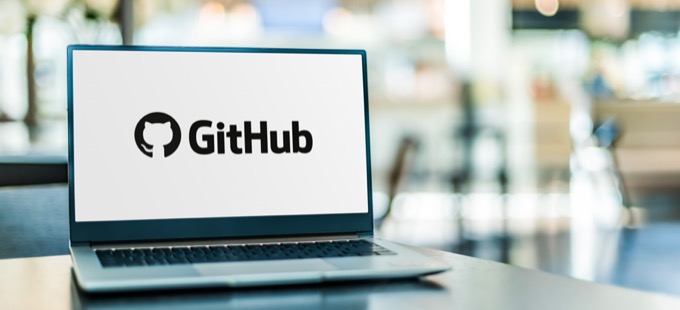
Cài đặt Trình xem mã
Trước khi bạn tải xuống bất kỳ mã nào, bạn sẽ cần cài đặt một chương trình có khả năng xem mã đó. Visual Studio Code là một trình soạn thảo mã nguồn mở, miễn phí và được sắp xếp hợp lý cho phép người dùng xem và gỡ lỗi mã cũng như chạy các tác vụ.
Tải xuống và cài đặt Mã Visual Studio bằng cách làm theo trình hướng dẫn cài đặt. Sau đó, bạn sẽ sẵn sàng để xem các tệp và mã mà bạn có thể tải xuống từ GitHub.
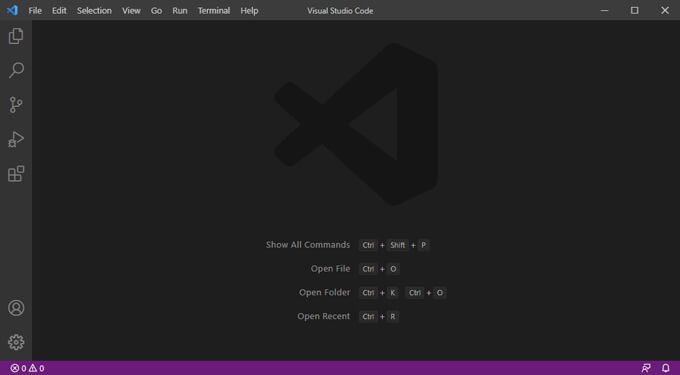
Có nhiều trình chỉnh sửa mã khác nhau. Nếu một dự án được tạo bằng IDE khác (môi trường phát triển tích hợp), thì Visual Studio có thể không lý tưởng để chỉnh sửa mã đó. Phải nói rằng, Visual Studio Code sẽ cho phép bạn chỉnh sửa mã của hầu hết các dự án trên GitHub và nó sẽ luôn hoạt động nếu tất cả những gì bạn muốn làm là xemmã.
Tải xuống bản phát hành gần đây nhất của dự án trên GitHub
Giả sử bạn là người lập trình muốn tải xuống tệp dự án cho mã nguồn mở phần mềm. Trên GitHub, các tệp dự án được đăng trong các kho lưu trữ và mỗi dự án có một trang chủ của kho lưu trữ. Bạn không cần phải có tài khoản người dùng trên GitHub để xem hoặc tải tệp xuống.
Làm theo các bước sau để tải xuống bản phát hành gần đây nhất của dự án mà bạn quan tâm.
- Chuyển đến github.com.
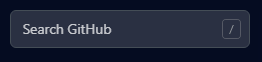
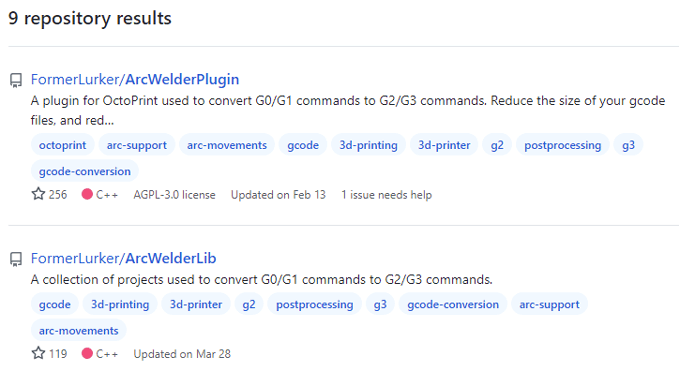
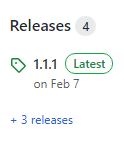
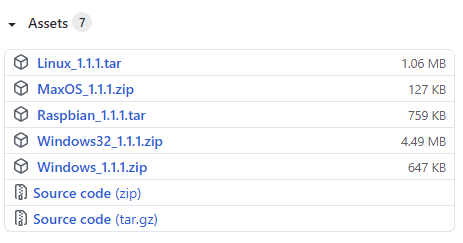
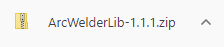
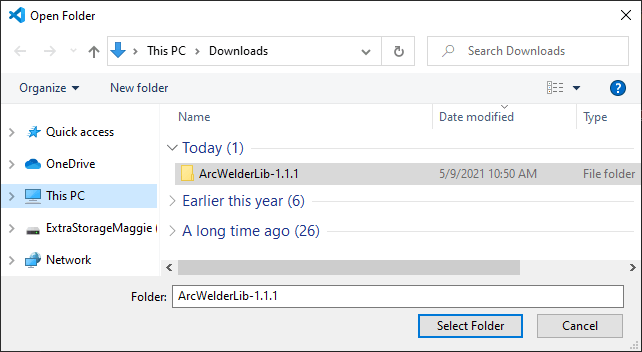
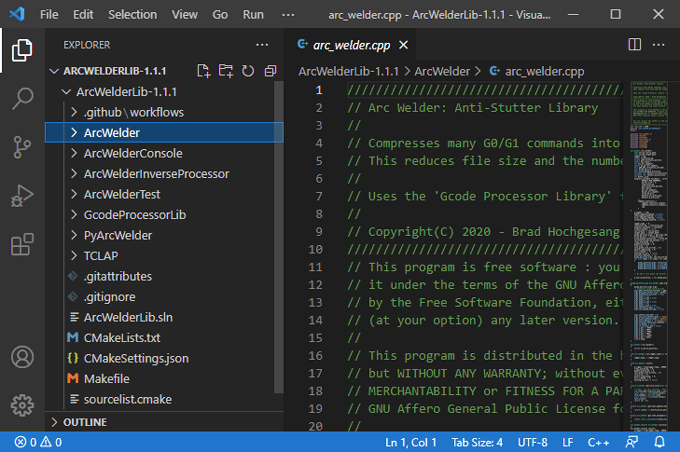
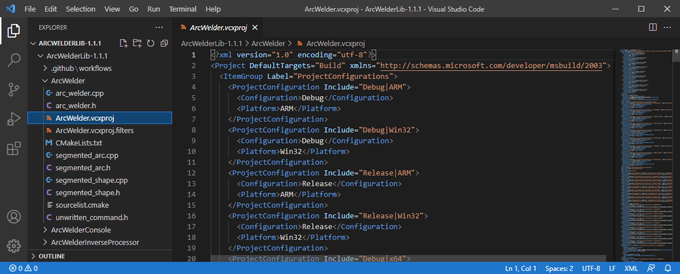
Các bước trên sẽ hướng dẫn bạn cách xem các tệp từ bản phát hành gần đây nhất của một dự án trên GitHub. Nhưng nếu bạn muốn xem tệp từ một nhánh cụ thể của dự án thì sao?
Tải xuống từ một nhánh cụ thể
Trong GitHub, một kho lưu trữ có thể có nhiều nhánh. Mỗi nhánh đều có một tên duy nhất và bao gồm một tập hợp các mã thay đổi. Đó là bản sao của một phần cụ thể của mã tại một thời điểm cụ thể mà bạn có thể thực hiện các thay đổi mà không hủy bản gốc. Thay đổi mã được thực hiện bên trong các nhánh và sau đó, nếu được yêu cầu và chấp thuận, có thể được hợp nhất trở lại phiên bản làm việc chính của dự án được gọi là nhánh chính.
Hãy tưởng tượng rằng bạn muốn tải xuống và xem các tệp từ một nhánh cụ thể của một dự án trên GitHub. Để làm như vậy, hãy làm theo các bước sau:

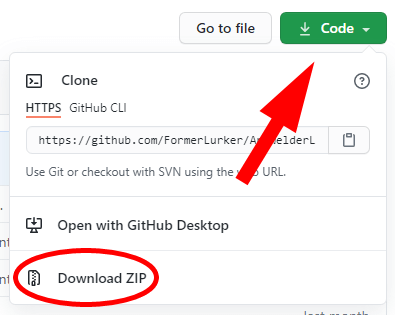
Bằng cách làm theo các bước ở trên, bạn có thể xem mã từ một nhánh cụ thể của một dự án trên GitHub. Tiếp theo, chúng ta sẽ thảo luận về cách đi sâu hơn nữa và tải xuống các tệp từ một thư viện
Tải xuống từ một cam kết cụ thể
Mỗi khi có mã thay đổi được áp dụng cho kho lưu trữ, nó được thêm vào thông qua cam kết. Cam kết chứa tất cả các thay đổi kể từ lần cập nhật mã cuối cùng. Bạn có thể muốn tải xuống từ một cam kết cụ thể nếu bạn đang cố gắng gỡ lỗi các sự cố do thay đổi mã gần đây gây ra.

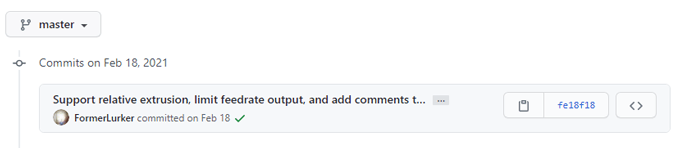
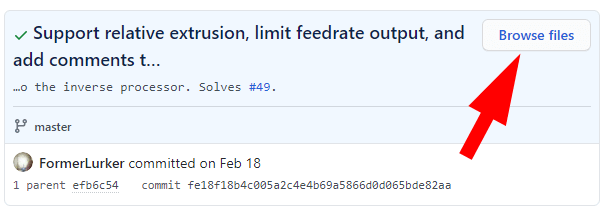
Còn nhiều hơn thế nữa trên GitHub
Tải xuống và xem các tệp dự án từ GitHub chỉ là phần nổi của tảng băng chìm. Cuối cùng, bạn có thể muốn fork một kho lưu trữ, sao chép nó vào một kho lưu trữ cục bộ, cam kết các thay đổi, đẩy các thay đổi trở lại fork của bạn và sau đó gửi yêu cầu kéo yêu cầu chủ dự án hợp nhất các thay đổi của bạn vào kho lưu trữ nguồn.